电脑显示正在注销关不了机怎么办 电脑一直注销关不了怎么办
更新时间:2024-04-17 14:46:04作者:xiaoliu
当我们使用电脑的时候,有时候会遇到一些问题,比如电脑显示正在注销关不了机的情况,这种情况往往让人感到困惑和焦虑,不知道该如何解决。如果电脑一直注销关不了,我们可以尝试一些方法来解决这个问题,避免影响我们正常的使用。接下来我们将介绍一些解决方法,帮助大家应对这种情况。
操作方法:
1、键盘同时按下【R】+【win】键。
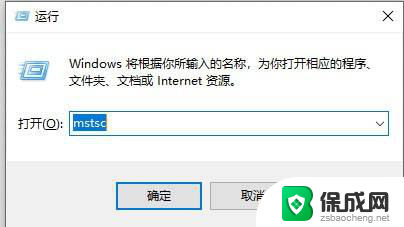
2、在运行窗口输入【gpedit.msc】并点击确定。
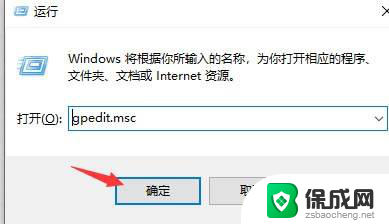
3、在本地组策略编辑器中打开【用户配置--管理模板】。
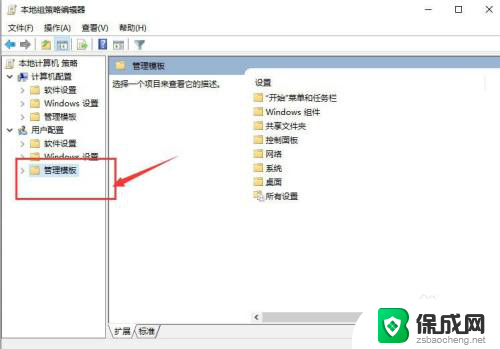
4、选择【开始菜单和任务栏】选项。
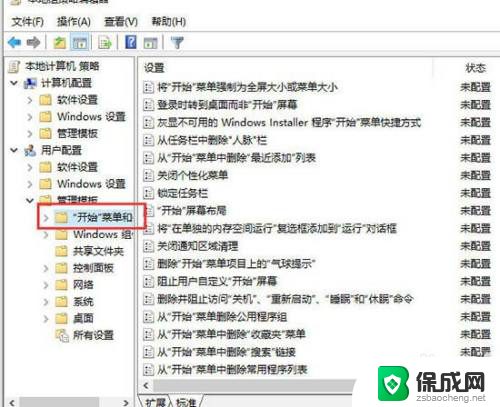
5、双击【删除并阻止访问关机、重新启动、睡眠和休眠命令】。
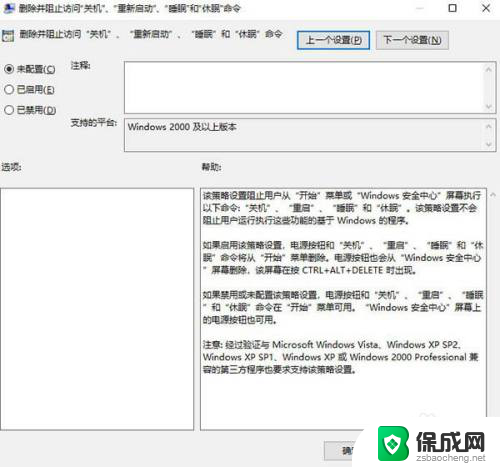
6、在【已禁用】前面选择操作完成。
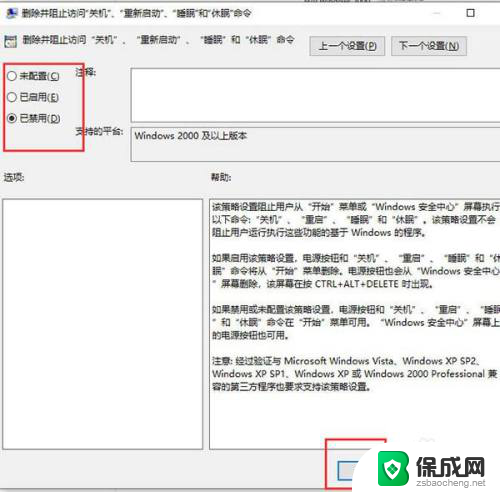
7.以上就是电脑正在注销关不了机的解决办法,希望大家喜欢。
以上是关于电脑显示正在注销关不了机的全部内容,如果您遇到这种情况,可以按照以上方法解决,希望对大家有所帮助。
电脑显示正在注销关不了机怎么办 电脑一直注销关不了怎么办相关教程
-
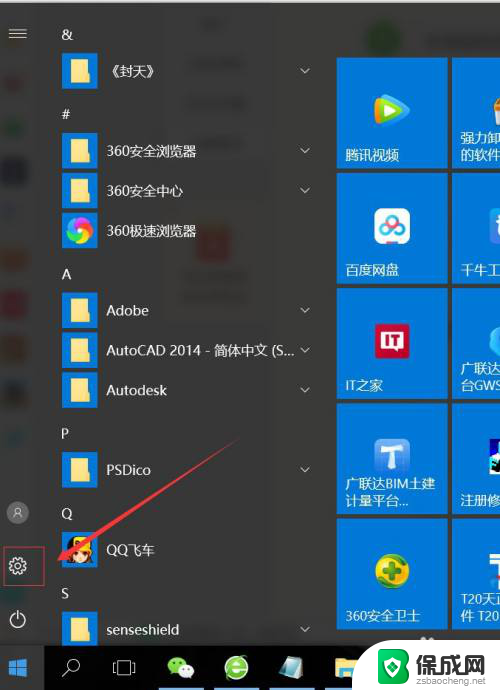 电脑注销账户电脑里的东西还有吗 电脑注销后如何恢复
电脑注销账户电脑里的东西还有吗 电脑注销后如何恢复2024-01-01
-
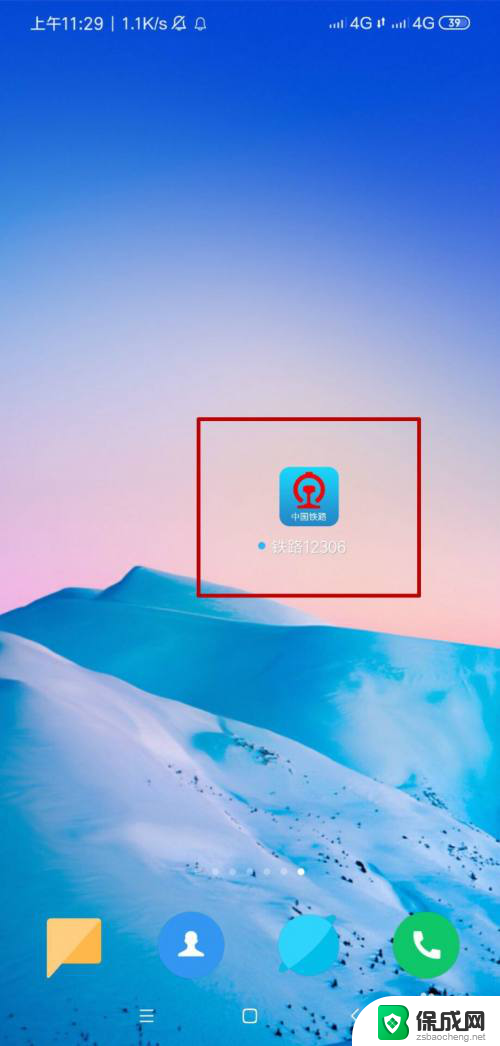 铁路12306账号注销了怎么找回 12306账号被注销怎么找回
铁路12306账号注销了怎么找回 12306账号被注销怎么找回2024-06-01
-
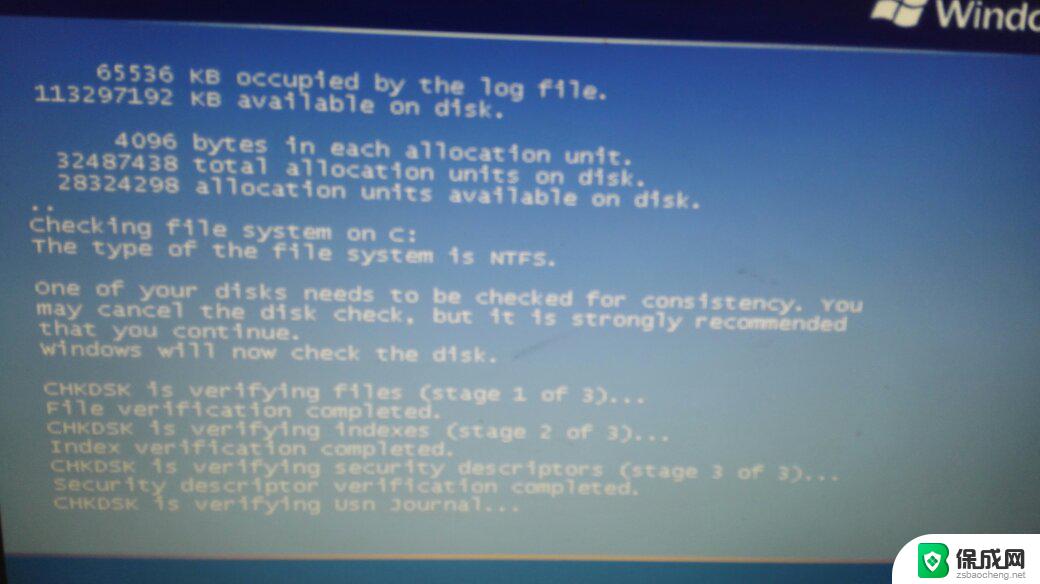 电脑突然关机开不了机是什么原因 电脑关机不了怎么办
电脑突然关机开不了机是什么原因 电脑关机不了怎么办2024-01-16
-
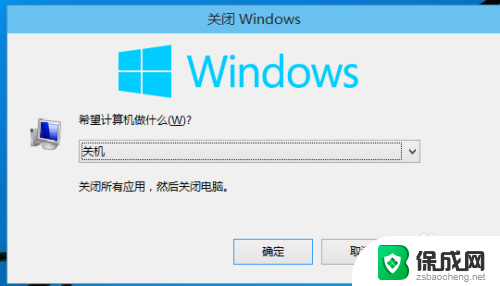 电脑强制注销快捷键是什么 Windows 10如何快速注销桌面
电脑强制注销快捷键是什么 Windows 10如何快速注销桌面2024-08-09
-
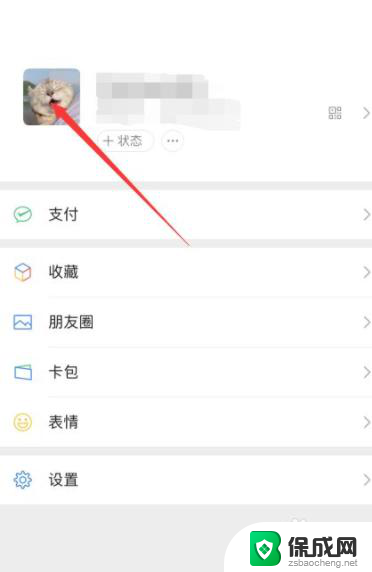 帐号注销头像 如何让微信账号显示已注销的样子
帐号注销头像 如何让微信账号显示已注销的样子2024-04-19
-
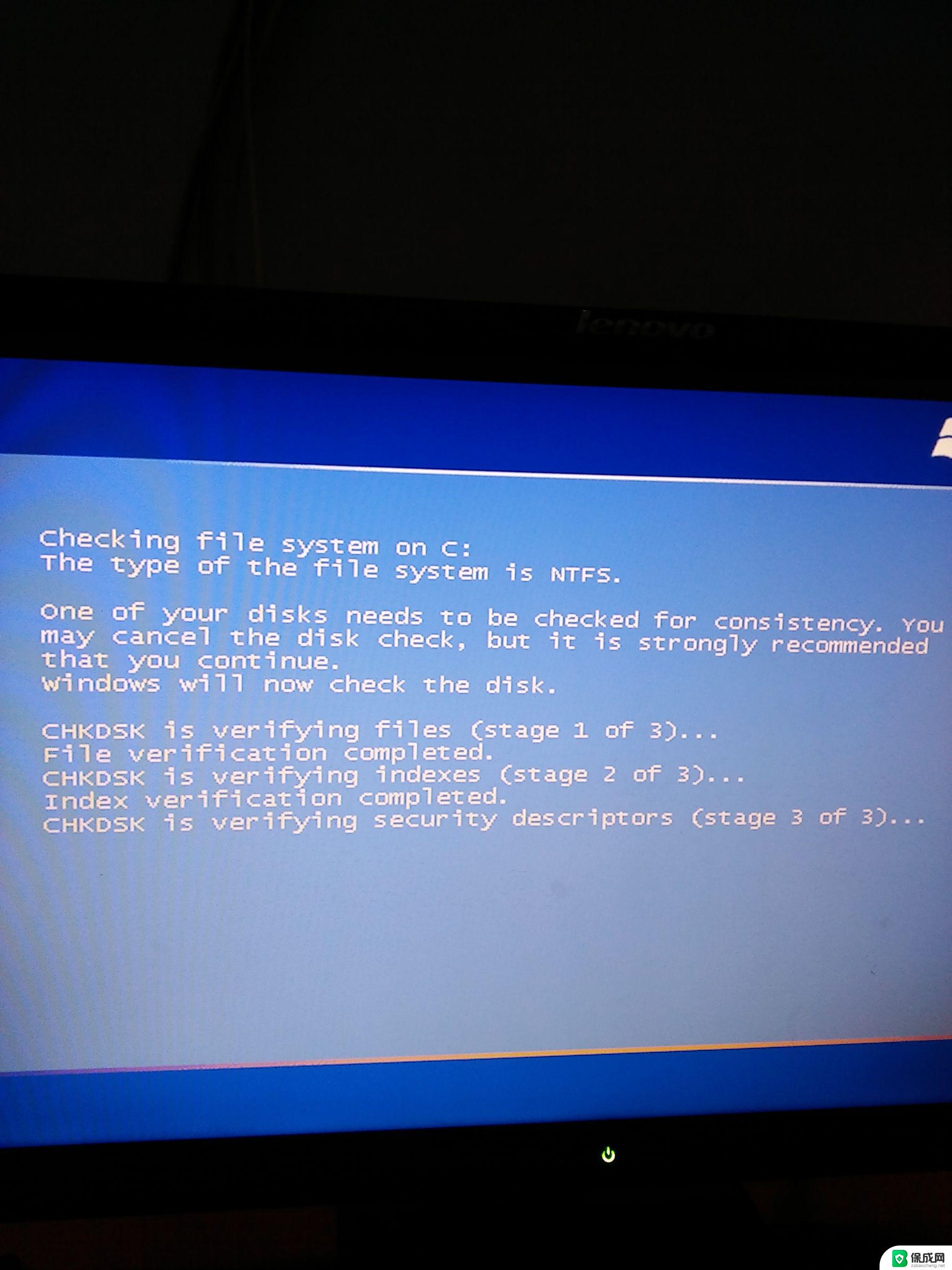 电脑自动关机然后开不了机 电脑怎么关不了机
电脑自动关机然后开不了机 电脑怎么关不了机2024-09-25
电脑教程推荐